2023-07-10 293
Numbers添加线头箭头的方法
点按工具栏中的“形状”按钮,然后点按线条。
选项包括含有或不含端点的直线,或含有编辑点的线条来创建曲线。
选择工作表上现有的线条。若要移动线条,请点按线条上的任意位置,然后将其拖到您想要的位置。若要更改线条长度或者旋转线条,请拖移线条末端的白色方形。
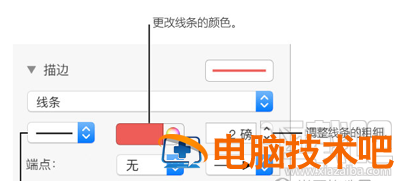
Numbers
对于曲线,请拖移绿色圆点来更改弧线。
若要查看更改线条外观的控制,请点按右侧边栏顶部的“样式”标签。如果没有看到边栏,或边栏中没有“样式”标签,请点按工具栏中的“格式”按钮。点按边栏顶部的线条样式,或使用“描边”部分中的控制来调整以下任一项:
线条类型:点按“端点”上方的弹出式菜单并选取一项。
颜色:点按左侧的颜色池来选取旨在让模板附带的颜色,或点按色轮来打开“颜色”窗口并选取任意颜色。
粗细:在颜色控制右侧的栏中,点按箭头。
端点:点按“端点”弹出式菜单,然后选取选项来更改左端点和右端点。
像更改任何其他线条一样,您可以通过更改连接线的粗细、颜色、线条样式和端点,以及添加诸如阴影和倒影等效果来更改连接线的外观。
看了Numbers添加线头箭头教程之后,小伙伴们可以自己去操作一下了~小编不定时更新新教程,记得锁定哦。
原文链接:https://000nw.com/11571.html
=========================================
https://000nw.com/ 为 “电脑技术吧” 唯一官方服务平台,请勿相信其他任何渠道。
系统教程 2023-07-23
电脑技术 2023-07-23
应用技巧 2023-07-23
系统教程 2023-07-23
系统教程 2023-07-23
软件办公 2023-07-11
软件办公 2023-07-11
软件办公 2023-07-12
软件办公 2023-07-12
软件办公 2023-07-12
扫码二维码
获取最新动态
